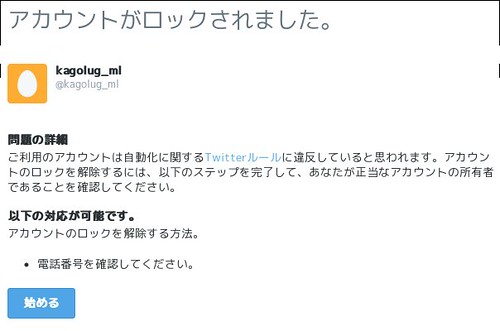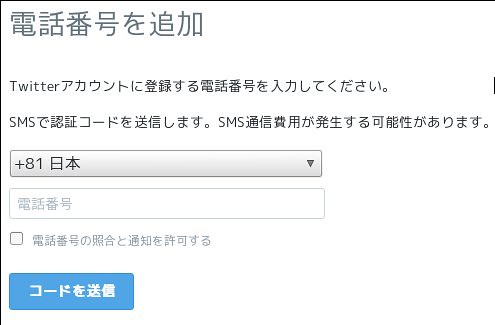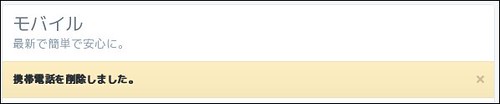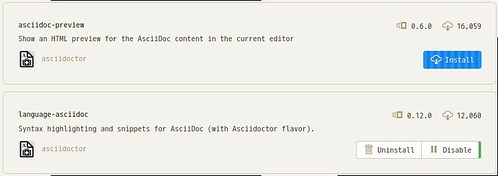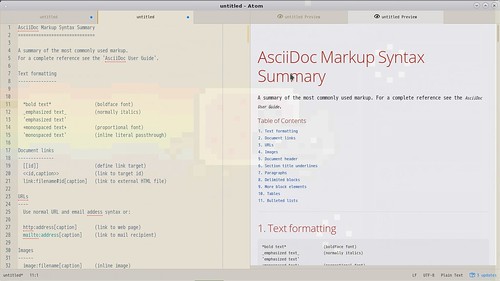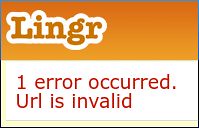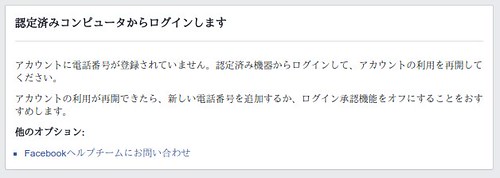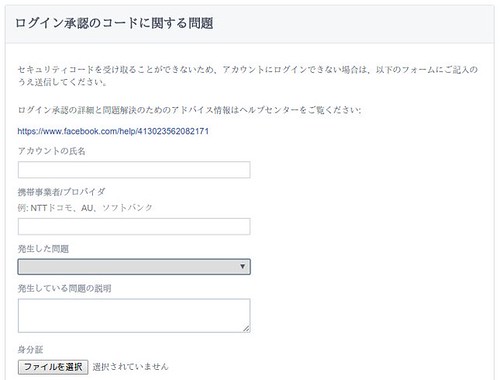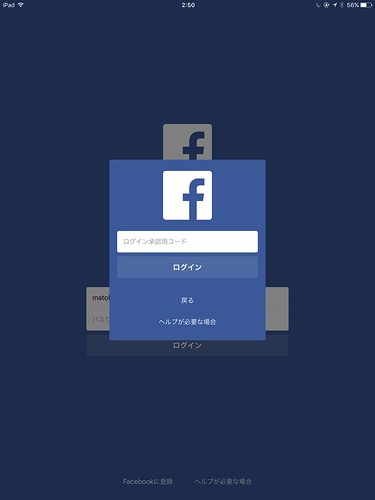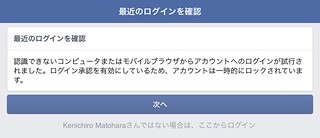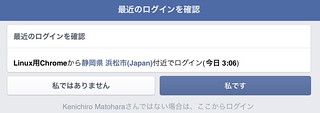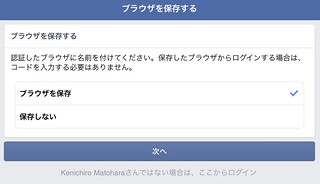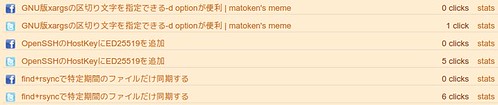最近鹿児島らぐのMLの投稿をつぶやくだけの @kagolug_ml というbotを動かし始めたのですが,数件postした後投稿されていません.一緒にLingrにもpostしていますがそちらは投稿されています.
手動で叩いてみるとこのようなエラーが帰ってきました.
*** server reports: "To protect our users from spam and other malicious activity, this account is temporarily locked. Please log in to https://twitter.com to unlock your account." check your password or configuration. access failure on: https://api.twitter.com/1.1/statuses/home_timeline.json to automatically wait for a connect, use -hold.
twitterにspamアカウントだと疑われてロックされしまったようですorz
webを見るとこんな画面に.
アンロックにはSMS認証が必要でした.
認証後電話番号がアカウントに登録されてしまいますが,削除は可能でした.
しかし未だ数件した投稿していないし投稿間隔も十分開いていたので問題無いと思うのですがフォロワーが少ないのがいけないのかもしれませんね…….